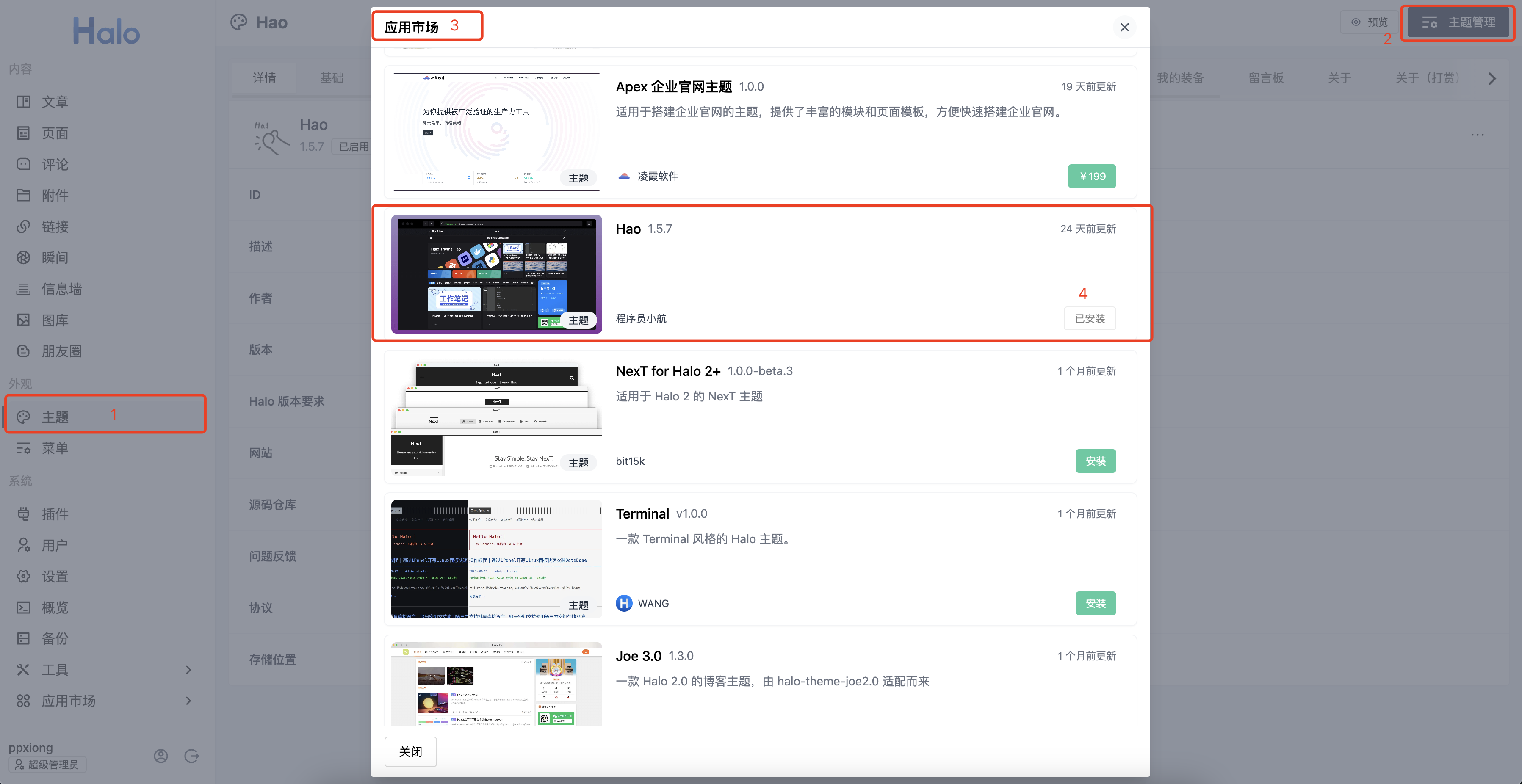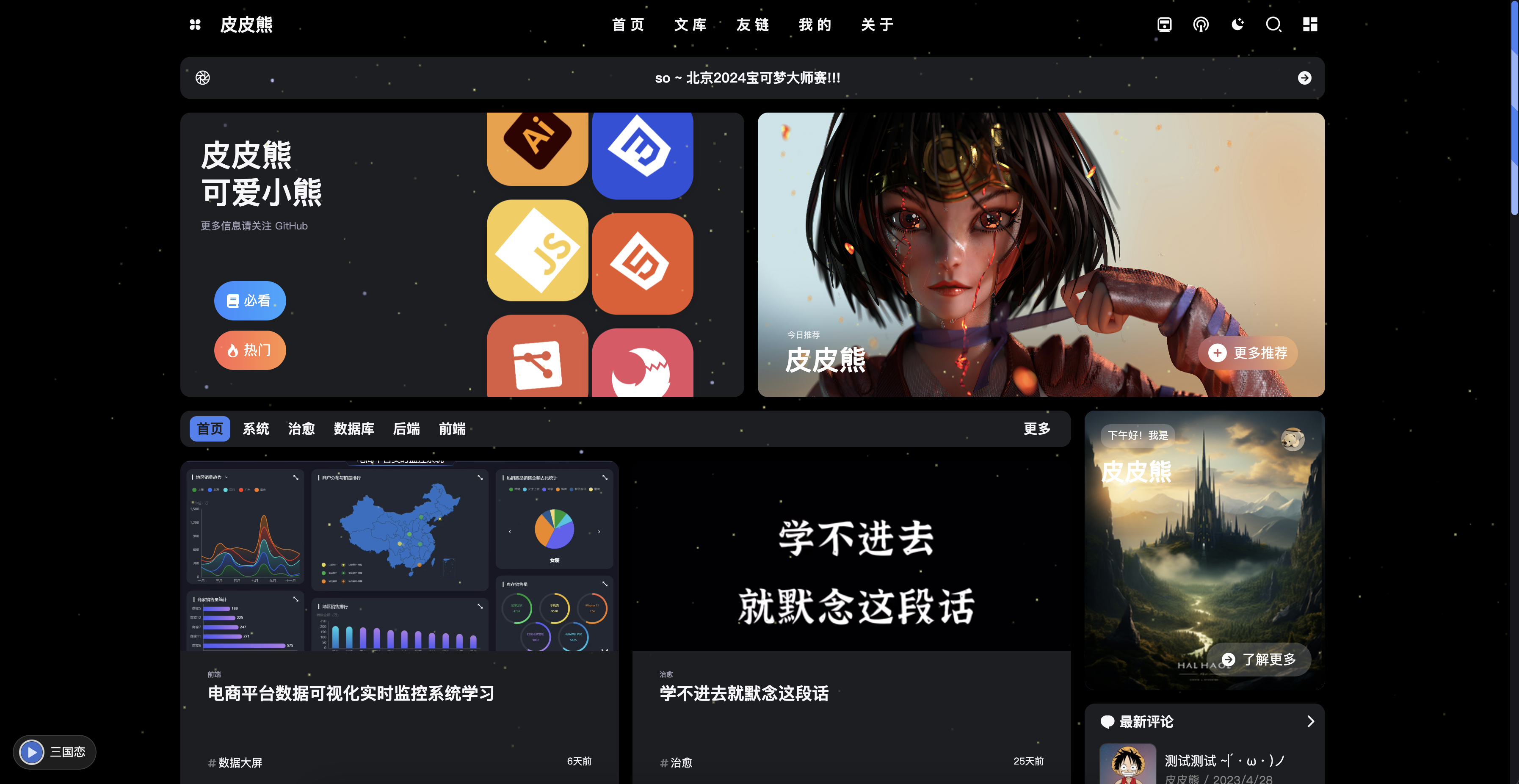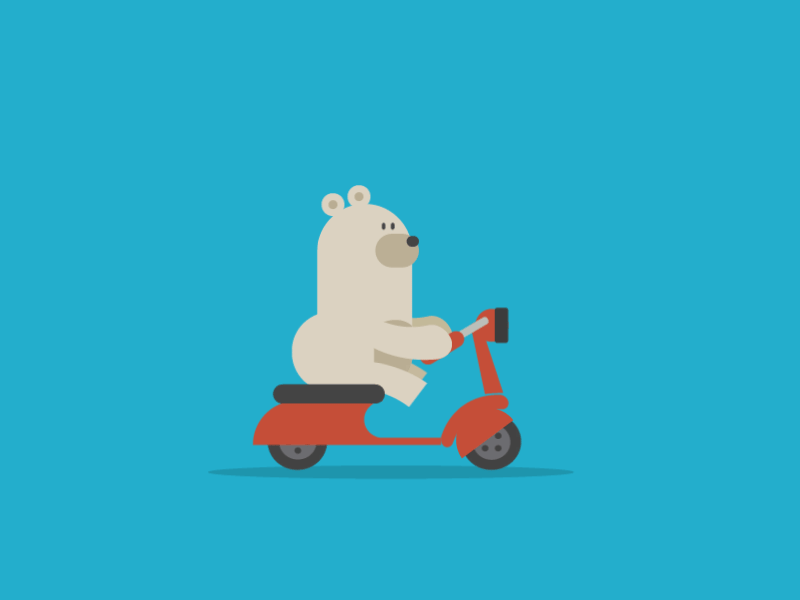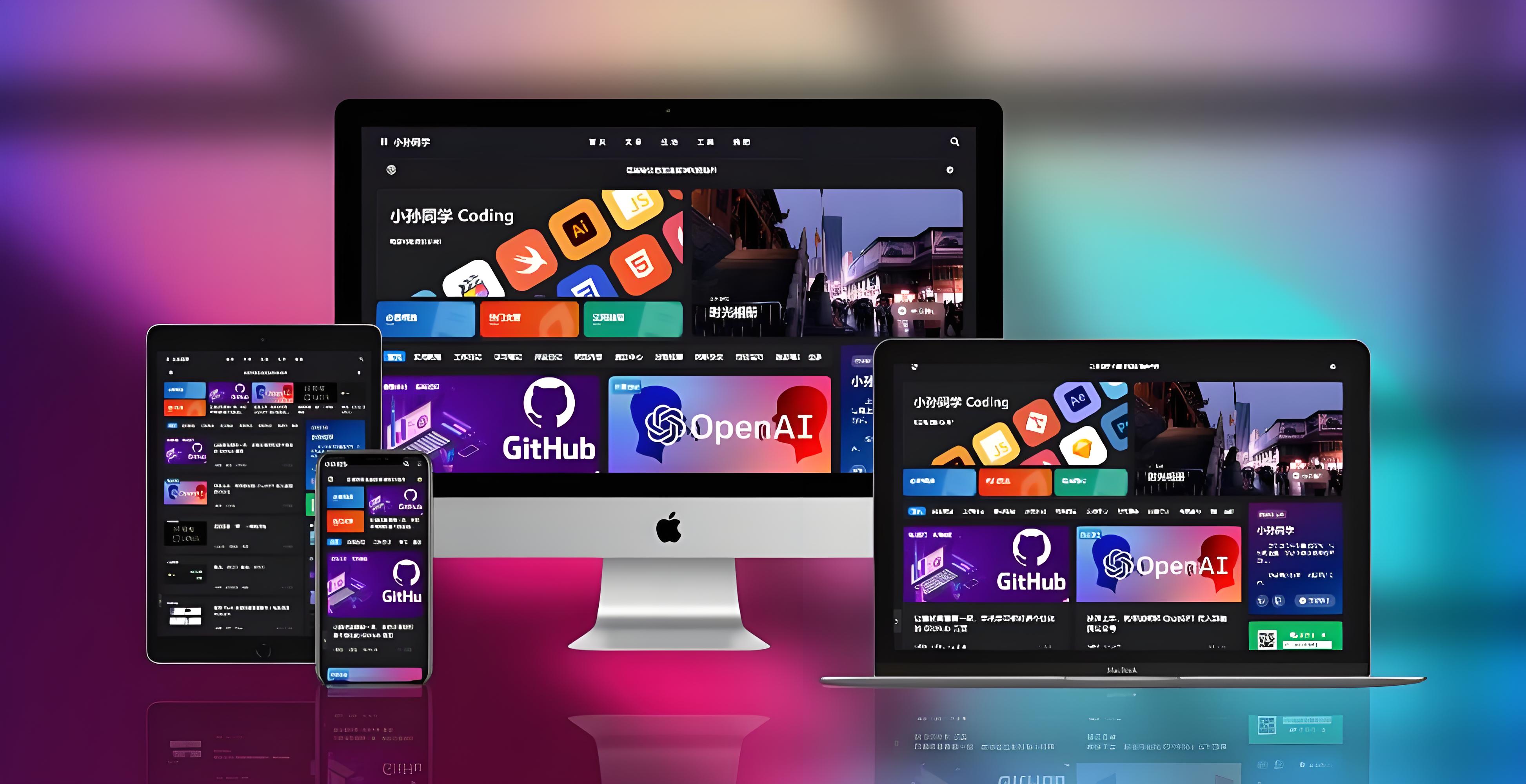
Halo建站环境搭建
本文最后更新于 2024-08-23,文章内容可能已经过时。
如图,建站效果
Halo是强大易用的开源建站工具, 配合上丰富的模板与插件,帮助你构建你心中的理想站点。
这是
Halo的官方地址,里边包含了,建站教程,以及插件开发与主题开发文档,有助我们快速上手!接下来,我们以
1Panel的方式来进行halo建站教程!
1Panel是一个现代化、开源的 Linux 服务器运维管理面板。
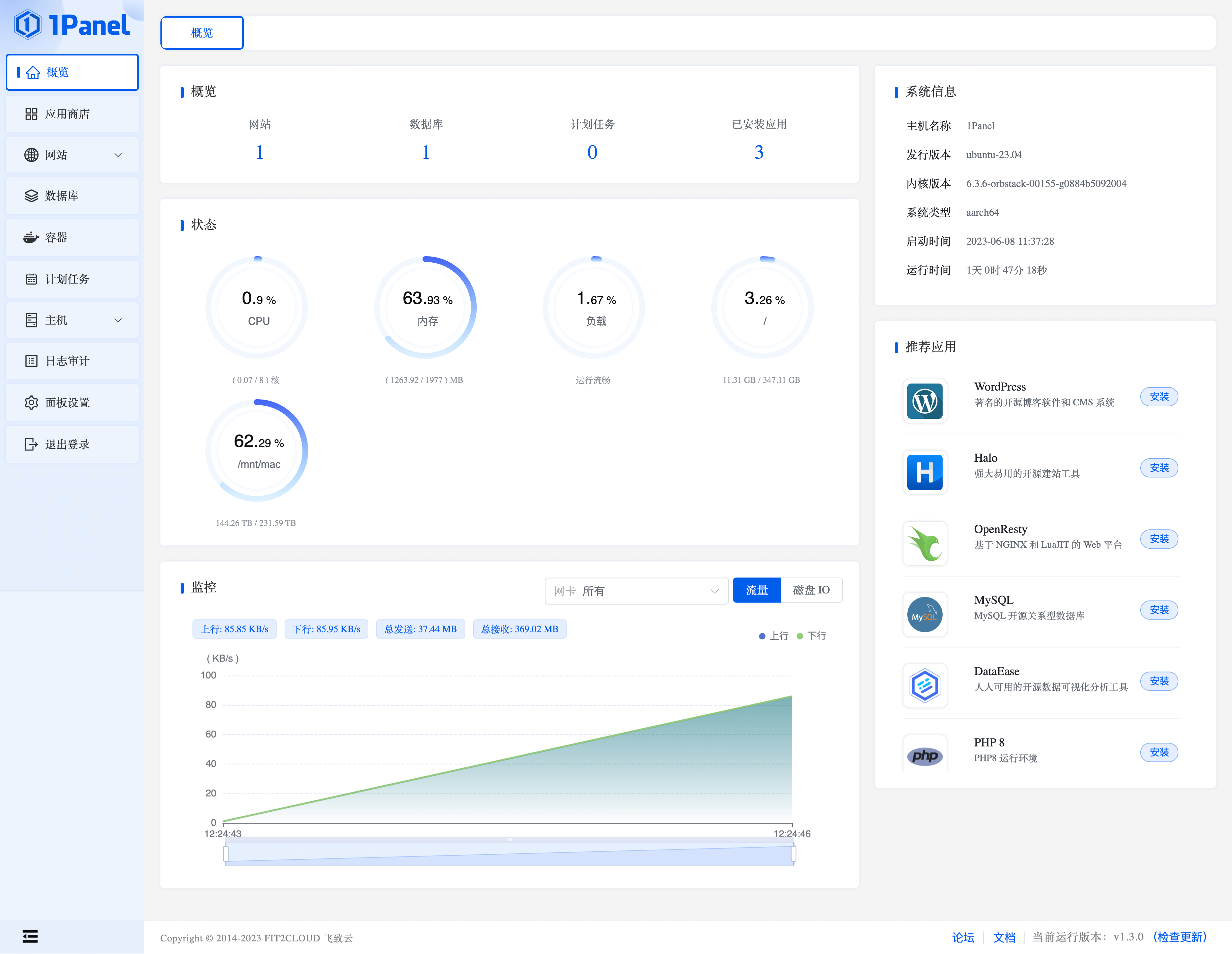
快速建站:深度集成
WordPress和Halo,域名绑定、SSL 证书配置等一键搞定。高效管理:通过 Web 端轻松管理 Linux 服务器,包括
应用管理、主机监控、文件管理、数据库管理、容器管理等。安全可靠:最小漏洞暴露面,提供防火墙和安全审计等功能。
一键备份:支持
一键备份和恢复,备份数据云端存储,永不丢失。
安装docker
在此之前,需要准备一台云服务器,请现购买服务器之后,在进行接下来的操作!
1panel是基于docker开发,所以我们现安装下docker!
更新软件包
sudo yum update -y
安装Docker依赖的软件包
sudo yum install -y yum-utils device-mapper-persistent-data lvm2
设置Docker的稳定仓库
sudo yum-config-manager --add-repo https://download.docker.com/linux/centos/docker-ce.repo
安装Docker CE (社区版)
sudo yum install -y docker-ce docker-ce-cli containerd.io
启动Docker
sudo systemctl start docker
设置Docker开机自启
sudo systemctl enable docker
安装1Panel
centos使用以下安装
curl -sSL https://resource.fit2cloud.com/1panel/package/quick_start.sh -o quick_start.sh && sh quick_start.sh安装过程中需设置1Panel的端口、安全入口、面板用户、面板密码等信息,请牢记!
[root@iZ2zeid7425f4zxcnq0bt2Z /]# curl -sSL https://resource.fit2cloud.com/1panel/package/quick_start.sh -o quick_start.sh && sh quick_start.sh
开始下载 1Panel v1.10.9-lts 版本在线安装包
安装包下载地址: https://resource.fit2cloud.com/1panel/package/stable/v1.10.9-lts/release/1panel-v1.10.9-lts-linux-amd64.tar.gz
% Total % Received % Xferd Average Speed Time Time Time Current
Dload Upload Total Spent Left Speed
100 49.6M 100 49.6M 0 0 15.6M 0 0:00:03 0:00:03 --:--:-- 15.6M
1panel-v1.10.9-lts-linux-amd64/1panel.service
1panel-v1.10.9-lts-linux-amd64/1pctl
1panel-v1.10.9-lts-linux-amd64/LICENSE
1panel-v1.10.9-lts-linux-amd64/README.md
1panel-v1.10.9-lts-linux-amd64/install.sh
1panel-v1.10.9-lts-linux-amd64/1panel
██╗ ██████╗ █████╗ ███╗ ██╗███████╗██╗
███║ ██╔══██╗██╔══██╗████╗ ██║██╔════╝██║
╚██║ ██████╔╝███████║██╔██╗ ██║█████╗ ██║
██║ ██╔═══╝ ██╔══██║██║╚██╗██║██╔══╝ ██║
██║ ██║ ██║ ██║██║ ╚████║███████╗███████╗
╚═╝ ╚═╝ ╚═╝ ╚═╝╚═╝ ╚═══╝╚══════╝╚══════╝
[1Panel Log]: ======================= 开始安装 =======================
设置 1Panel 安装目录(默认为/opt):
[1Panel Log]: 您选择的安装路径为 /opt
[1Panel Log]: 检测到 Docker 已安装,跳过安装步骤
[1Panel Log]: 启动 Docker
[1Panel Log]: ... 在线安装 docker-compose
% Total % Received % Xferd Average Speed Time Time Time Current
Dload Upload Total Spent Left Speed
100 59.8M 100 59.8M 0 0 14.9M 0 0:00:04 0:00:04 --:--:-- 14.9M
[1Panel Log]: docker-compose 安装成功
设置 1Panel 端口(默认为10939):
[1Panel Log]: 您设置的端口为:10939
[1Panel Log]: 防火墙未开启,忽略端口开放
设置 1Panel 安全入口(默认为1274ea694b):
[1Panel Log]: 您设置的面板安全入口为:1274ea694b
设置 1Panel 面板用户(默认为62154e0501):
[1Panel Log]: 您设置的面板用户为:62154e0501
设置 1Panel 面板密码(默认为8ddcc5fefd):
[1Panel Log]: 配置 1Panel Service
Created symlink /etc/systemd/system/multi-user.target.wants/1panel.service → /etc/systemd/system/1panel.service.
[1Panel Log]: 启动 1Panel 服务
[1Panel Log]: 1Panel 服务启动成功!
[1Panel Log]:
[1Panel Log]: =================感谢您的耐心等待,安装已经完成==================
[1Panel Log]:
[1Panel Log]: 请用浏览器访问面板:
[1Panel Log]: 外网地址: http://*.*.**.***:10939/1274ea694b
[1Panel Log]: 内网地址: http://***.**.***.**:10939/1274ea694b
[1Panel Log]: 面板用户: 62154e0501
[1Panel Log]: 面板密码: **********
[1Panel Log]:
[1Panel Log]: 项目官网: https://1panel.cn
[1Panel Log]: 项目文档: https://1panel.cn/docs
[1Panel Log]: 代码仓库: https://github.com/1Panel-dev/1Panel
[1Panel Log]:
[1Panel Log]: 如果使用的是云服务器,请至安全组开放 10939 端口
[1Panel Log]:
[1Panel Log]: 为了您的服务器安全,在您离开此界面后您将无法再看到您的密码,请务必牢记您的密码。
[1Panel Log]:
[1Panel Log]: ================================================================
[root@iZ2zeid7425f4zxcnq0bt2Z /]#安装成功后,控制台会打印面板访问信息,可通过浏览器访问 1Panel
http://目标服务器 IP 地址:目标端口/安全入口
如果使用的是云服务器,请至
安全组开放目标端口。ssh 登录 1Panel 服务器后,执行
1pctl user-info命令可获取安全入口(entrance)
安装halo
首先在
1panel面板中安装基础应用mysql和openResty!
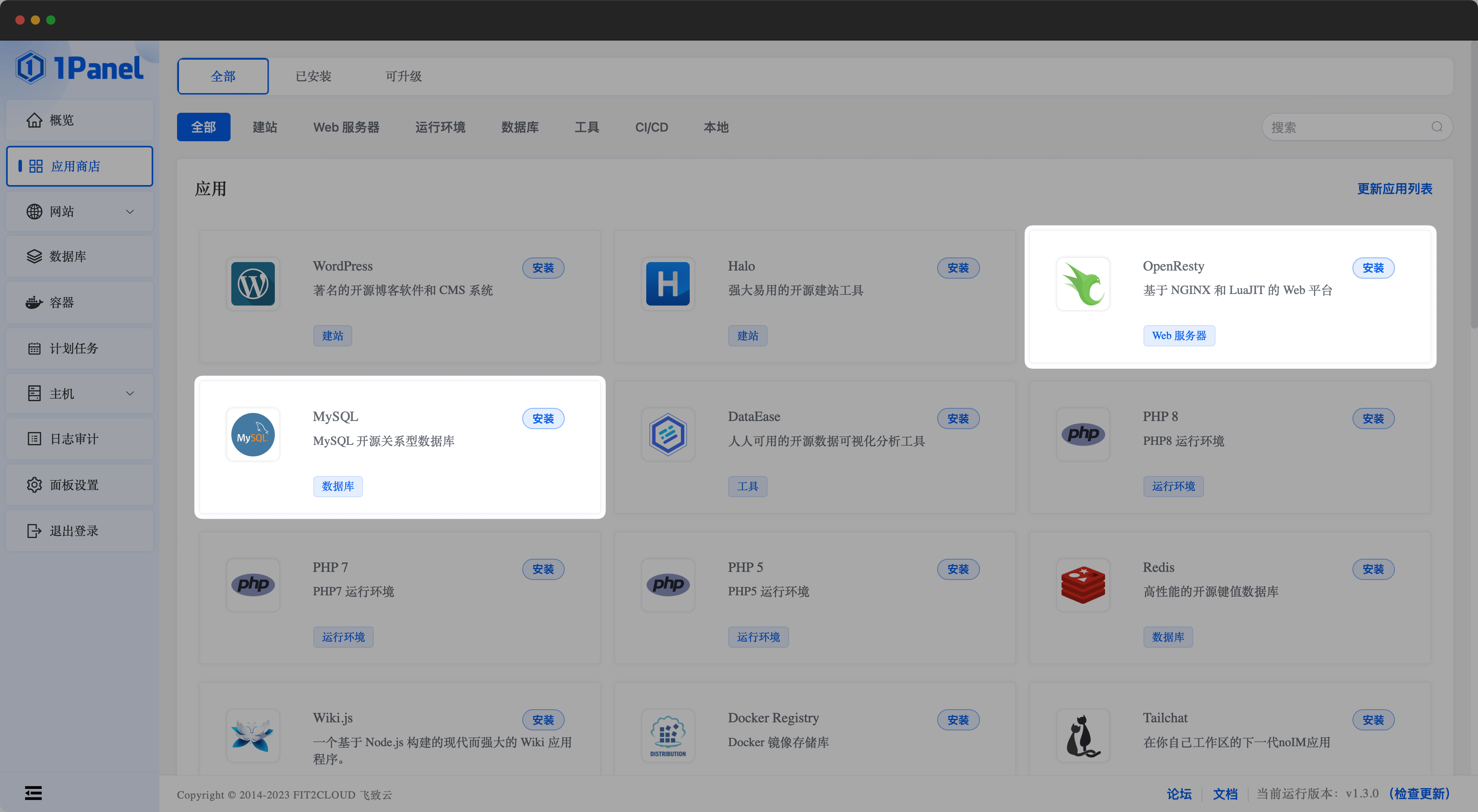
接下来安装
halo应用,在应用面板中找到halo进行安装!
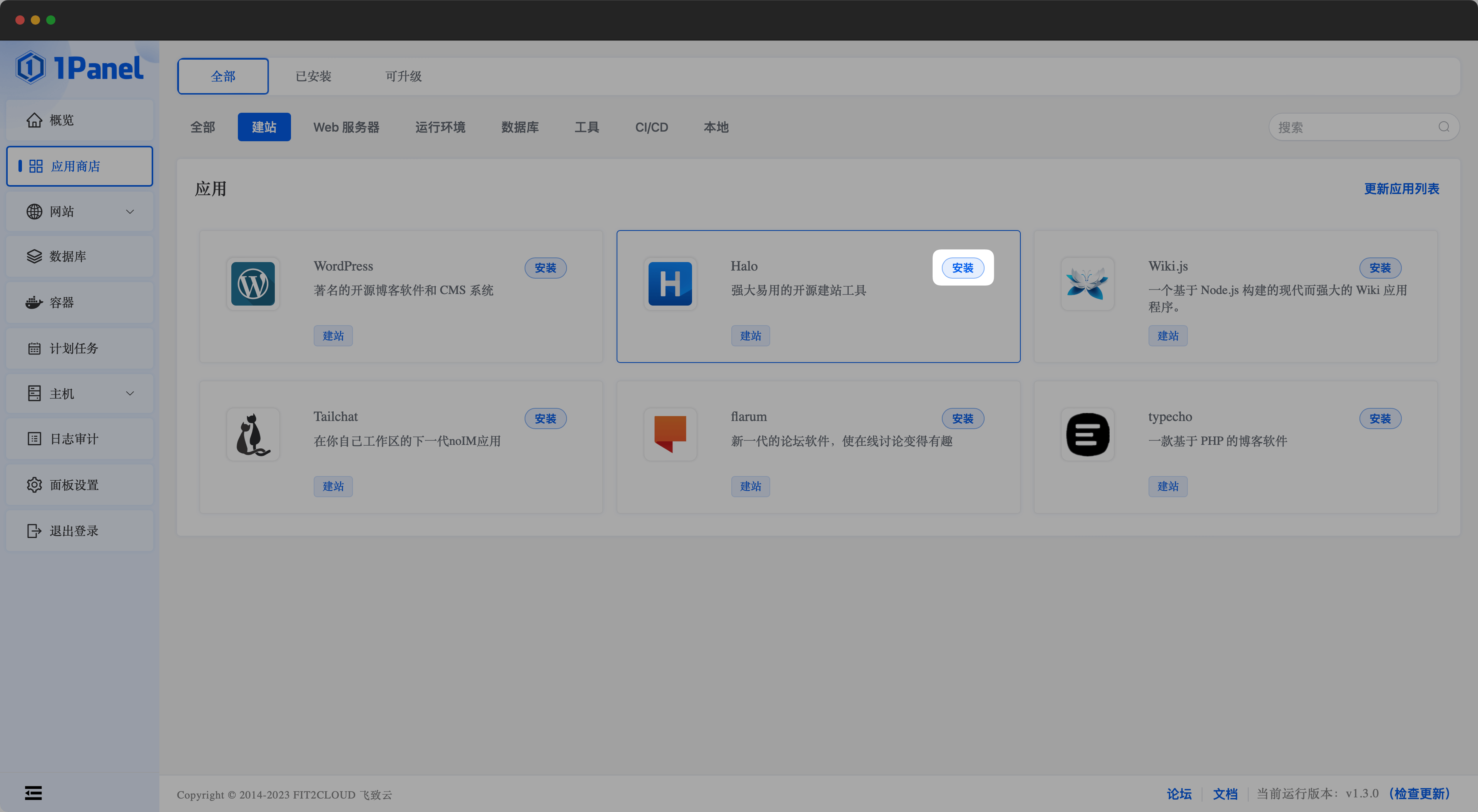
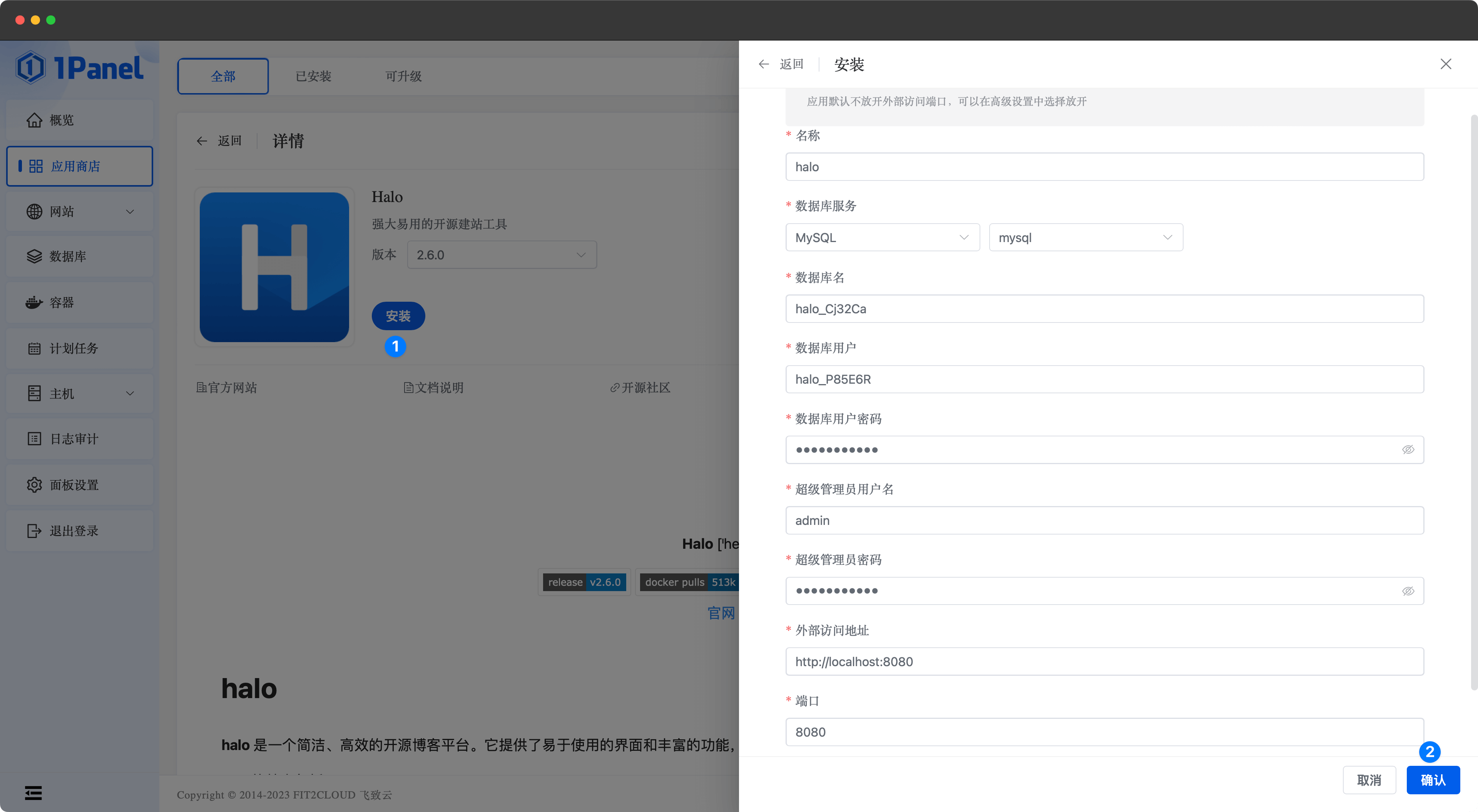
参数说明:
名称:要创建的
Halo应用的名称。数据库服务:
Halo应用使用的数据库应用,支持下拉选择已安装的数据库应用,1Panel会自动配置Halo使用该数据库。数据库名:
Halo应用使用的数据库名称,1Panel会在选中的数据库中自动创建这个数据库。数据库用户:
Halo应用使用的数据库用户名,1Panel会在选中的数据库中自动创建这个用户,并添加对应的数据库授权。数据库用户密码:
Halo应用使用的数据库用户密码,1Panel会在选中的数据库中自动为上一步创建的用户配置该密码。超级管理员用户名:
Halo应用初始化创建的超级管理员用户名。超级管理员密码:Halo
外部访问地址:
Halo应用的最终访问地址,如果有为Halo规划域名,需要配置为域名格式,例如http://halo.example.com。否则配置为http://服务器IP:PORT,例如http://192.168.1.1:8090。端口:
Halo应用的服务端口。
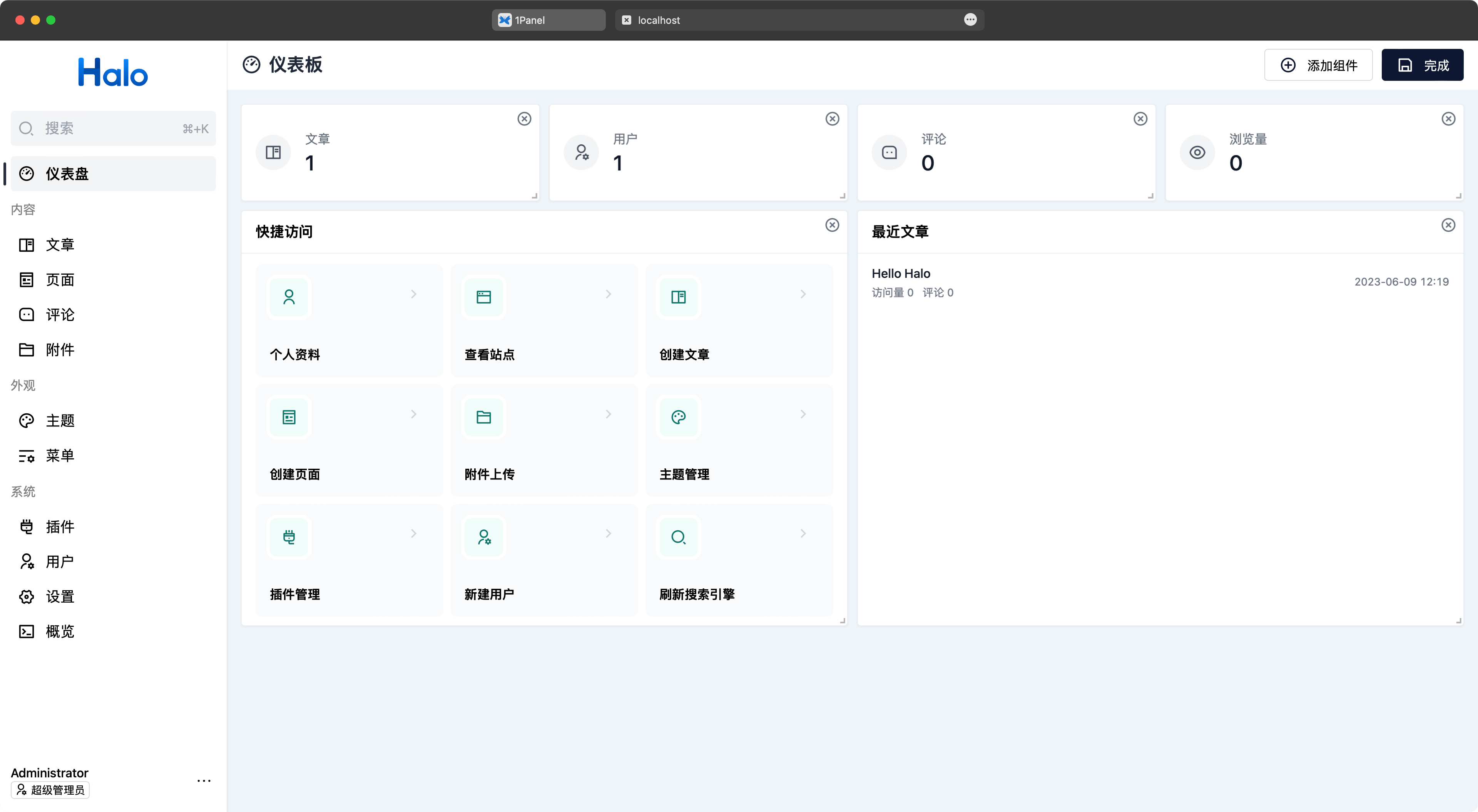
安装好
halo之后,通过1Panel来进行网站建立!点击
1Panel菜单的 网站,进入网站列表页,点击创建网站按钮。
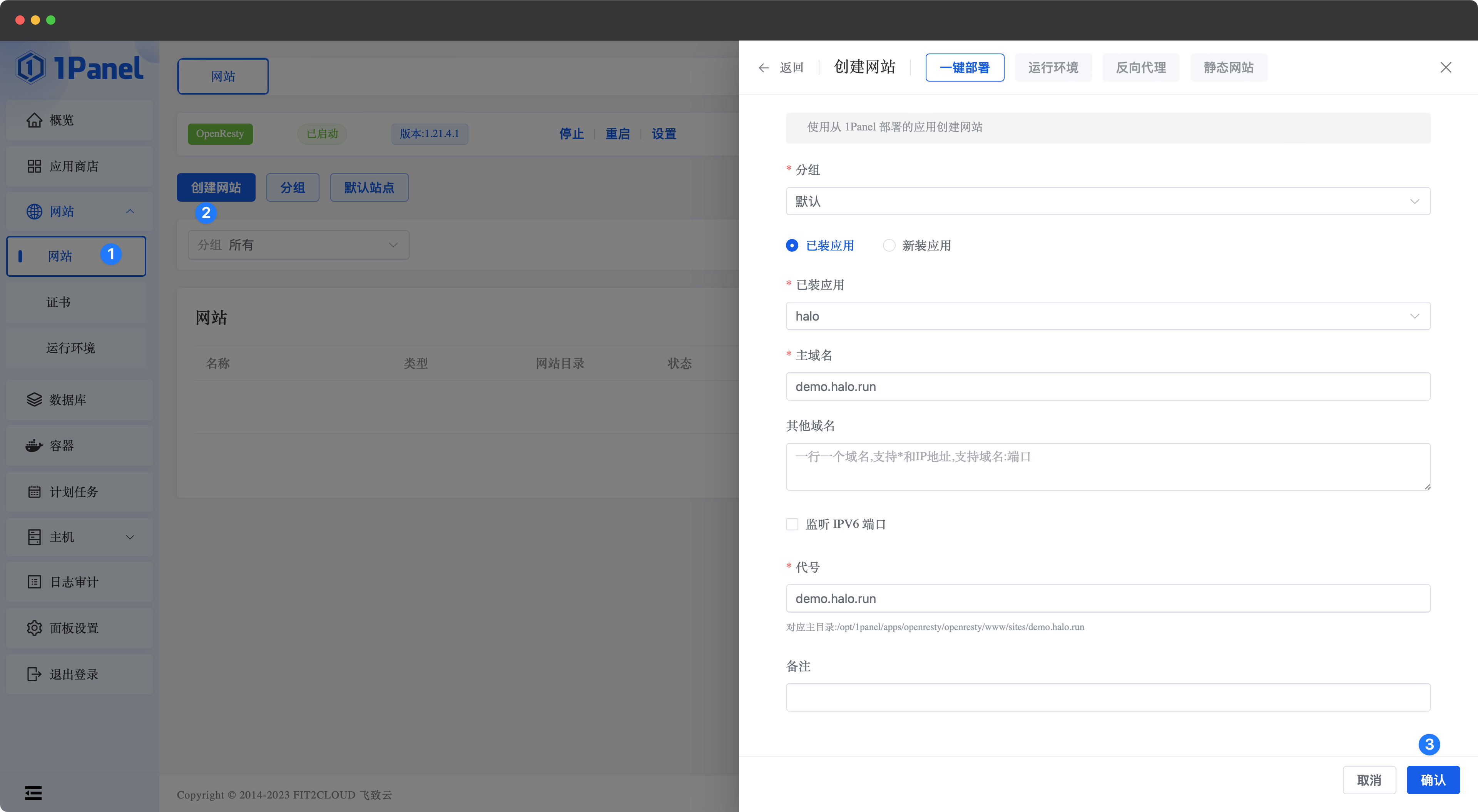
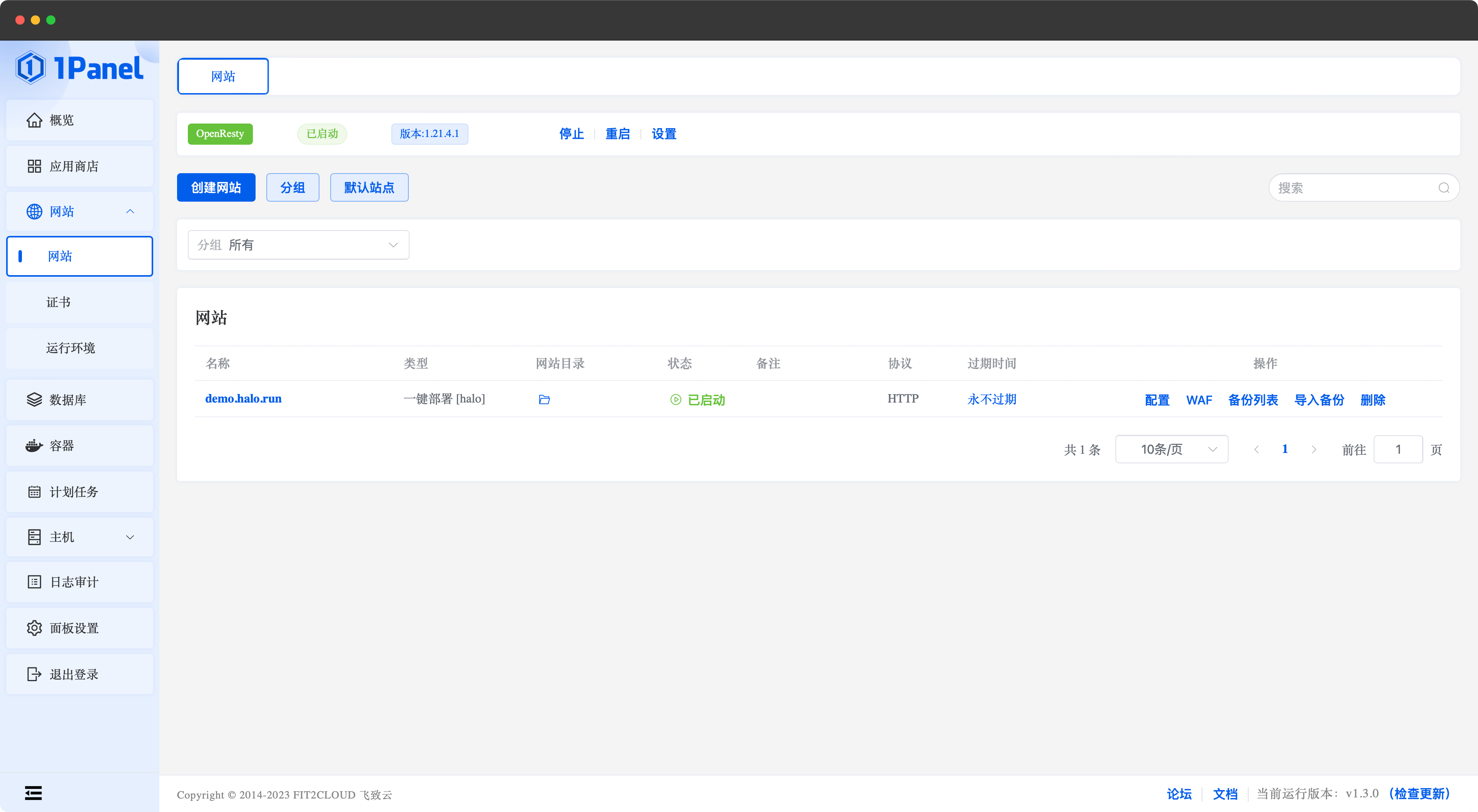
在已装应用中选择我们刚刚新建的
Halo应用。正确填写
主域名,需要注意的是需要提前解析好域名到服务器 IP。
主题
在
halo后台管理系统中,左侧菜单选择主题,在右上角有一个主题管理,打开后,在应用市场内选择喜欢的主题安装使用即可!